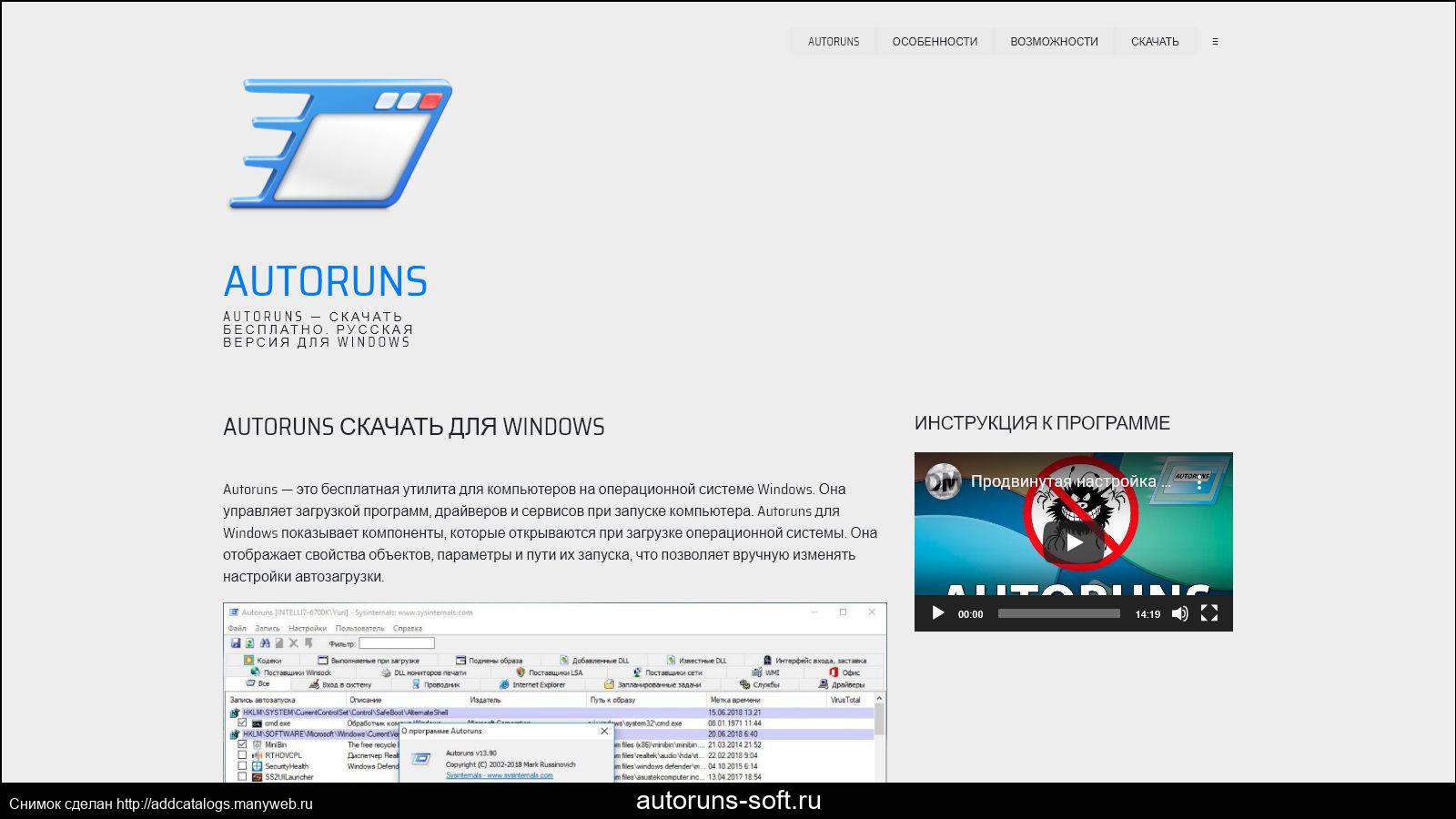В мире цифровых технологий даже самые надежные системы иногда сталкиваются с неожиданными сбоями. Эти сбои могут проявляться в самых разных формах: от медленной работы до полного отказа функциональности. В таких ситуациях важно не паниковать, а приступить к систематическому анализу причин возникновения проблемы.
Первым шагом в решении любой технической сложности является определение ее характера. Важно внимательно наблюдать за поведением системы, фиксировать все изменения и особенности, которые могут указывать на источник неисправности. Это может быть как внезапное появление сообщений об ошибках, так и постепенное ухудшение производительности. Ключевым моментом здесь является сбор достаточного количества информации для дальнейшего анализа.
После того как характер проблемы определен, следующим этапом становится поиск конкретных причин ее возникновения. Это может потребовать использования специальных инструментов и методов диагностики, которые помогут выявить слабые места в работе системы. Важно помнить, что многие проблемы могут быть связаны с некорректной настройкой или повреждением системных файлов, что требует особого внимания и аккуратности при их устранении.
Проверка системных журналов Windows 7
Системные журналы хранят важную информацию о работе операционной системы и различных приложений. Анализ этих данных может помочь выявить причины некорректной работы программ и оборудования. В данном разделе мы рассмотрим основные шаги для доступа и изучения системных журналов.
Доступ к системным журналам
Для начала необходимо открыть средство просмотра событий. Это можно сделать несколькими способами:
- Через меню «Пуск»: Введите «Просмотр событий» в строке поиска и выберите соответствующий пункт.
- Через командную строку: Введите команду
eventvwrи нажмите Enter.
Анализ журналов
После открытия средства просмотра событий, вам будут доступны различные категории журналов. Основные из них:
- Журнал приложений: Содержит информацию о событиях, связанных с программами, установленными на компьютере.
- Журнал системы: Хранит данные о событиях, происходящих в операционной системе.
- Журнал безопасности: Содержит записи о попытках доступа к системе и других событиях, связанных с безопасностью.
Для более детального анализа выберите нужный журнал и изучите записи. Обратите внимание на события с уровнем серьезности «Ошибка» или «Предупреждение», так как они могут указывать на проблемы в работе системы.
После идентификации потенциальных проблем, можно приступить к их устранению, используя дополнительные инструменты и ресурсы.
Использование встроенных инструментов диагностики
Операционная система предлагает ряд встроенных средств, которые помогают пользователям самостоятельно анализировать и устранять возникающие проблемы. Эти инструменты, доступные прямо из коробки, позволяют быстро выявить источник неисправности, не прибегая к сторонним программам. Рассмотрим основные из них.
Диспетчер задач
Диспетчер задач – это мощный инструмент, позволяющий контролировать работу приложений и процессов. Отслеживание потребления ресурсов помогает определить, какие программы или службы могут быть причиной снижения производительности системы. Завершение задач или перезапуск служб может решить многие проблемы без необходимости перезагрузки компьютера.
Просмотр событий
Журнал событий содержит подробную информацию обо всех операциях, происходящих в системе. Фильтрация и анализ записей позволяет выявить ошибки, предупреждения и информационные сообщения, которые могут указывать на проблемы. Поиск конкретных событий помогает быстро найти источник возникшей неисправности.
Использование этих встроенных инструментов не требует специальных знаний и позволяет эффективно решать многие проблемы, связанные с работой операционной системы.